3 种方法:在几秒钟内将 JPG 转换为 SVG 文件
想要增强网站性能并改善用户体验?一种方法是将 SVG 文件应用于您的网站。作为一种流行的格式,SVG 图像可以比其他格式(如 JPG 和 PNG)更小,视觉质量更高。今天,本指南将告诉您 如何将 JPG 转换为 SVG 文件。您将获得 3 个出色的快速转换工具!现在,探索并继续阅读!
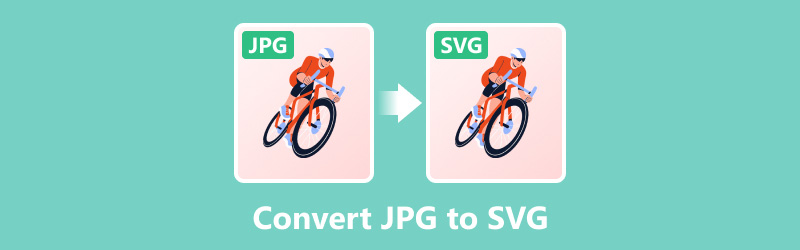
- 指南清单
- 第 1 部分。什么是 SVG 格式
- 第 2 部分。为什么要将 JPG 转换为 SVG
- 第 3 部分。如何使用 ArkThinker 免费在线图像转换器将 JPG 转换为 SVG
- 第 4 部分:如何使用 Adobe Illustrator 将 JPG 转换为 SVG
- 第 5 部分:如何使用 Inkscape 将 JPG 更改为 SVG
- 第六部分 JPG 转 SVG 格式常见问题
第 1 部分。什么是 SVG 格式
SVG 是网页设计和高分辨率显示的完美选择。这种矢量格式可以缩放到任何文件大小而不会损失质量。同时,这种格式与分辨率无关。与 JPG 相比,SVG 文件大小更小,因此加载速度更快。如今,越来越多的人将 JPG 转换为 SVG 文件以增强其网站的性能。此外,转换为 SVG 可以更好地保持不同平台和屏幕尺寸的视觉完整性。
第 2 部分。为什么要将 JPG 转换为 SVG
SVG 是网页设计和高分辨率显示的完美选择。因为这种矢量格式可以缩放到任何文件大小而不会损失质量。同时,这种格式与分辨率无关。与 JPG 相比,SVG 文件大小较小,因此加载速度更快。如今,越来越多的人开始将 JPG 转换为 SVG 文件以增强网站的性能。此外,转换为 SVG 可以更好地保持不同平台和屏幕尺寸的视觉完整性。
当您计划转换文件格式时,请继续阅读以下指南。您将了解如何将 JPG 保存为 SVG 文件。
第 3 部分。如何使用 ArkThinker 免费在线图像转换器将 JPG 转换为 SVG
Arkthinker 免费在线图片转换器 是最简单的 JPG 转 SVG 格式工具之一。无需下载和安装,即可将单张或多张图像转换为常见格式,包括 SVG、JPG、PNG、GIF 等。它还提供了适合初学者的用户友好界面。
现在,按照此处将 JPG 更改为 SVG 文件。
适用于: 所有平台和设备
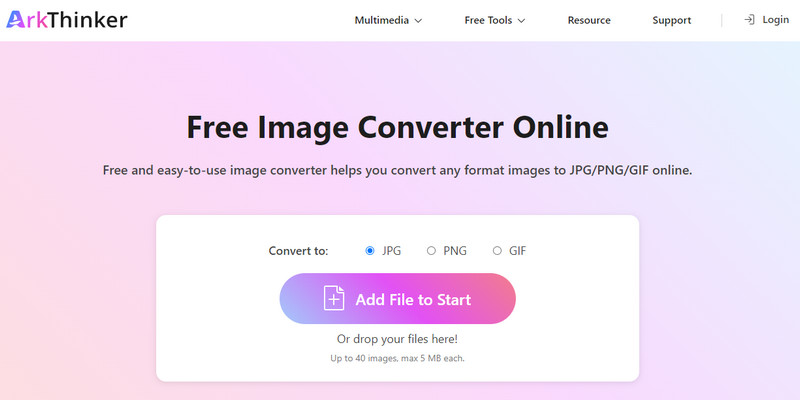
访问 JPG 到 SVG 格式转换器。您可以通过单击导入 JPG 图像 添加文件到开始 在主界面上。
然后,您可以选择 SVG 复选框并将其设置为导出格式。
该工具将自动将 JPG 转换为 SVG。几秒钟后,单击 下载 将 SVG 文件保存到您的设备上。
此在线 JPG 到 SVG 转换器允许您导入一个或多个 JPG 文件并将它们批量转换为 SVG 格式。
笔记:
此在线工具可导入的最大文件大小为 5 MB。
第 4 部分:如何使用 Adobe Illustrator 将 JPG 转换为 SVG
Adobe Illustrator 是一款出色的矢量图形设计工具,世界各地的专业人士都在使用它。此工具提供了许多有用的功能来制作和编辑矢量图像。它还非常适合将光栅图像(如 JPG 图像)转换为 SVG 文件。此外,其高级跟踪功能可帮助您以高精度和自定义方式更改图像。唯一的缺点是此工具需要订阅并且价格昂贵($22.99/月)。要在 Illustrator 中将 JPG 转换为 SVG,您可以按照此处操作!
适用于: Windows、macOS、iOS 和 Android
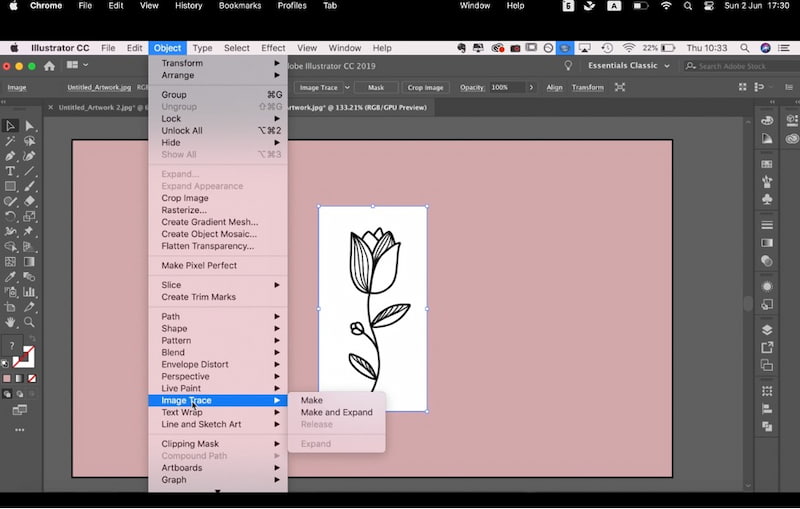
下载并安装 Adobe Illustrator 在您的计算机上。将您的 JPG 图像添加到其主界面。
选择 图像描摹 从 目的 在顶部菜单栏上。接下来,您可以确定此图像的预设。如果需要,还支持调整颜色。
定制后,您可以选择 出口 来自 文件 菜单。只需从 导出为.
如果需要,您可以选择文件目标和文件名 SVG 文件。
第 5 部分:如何使用 Inkscape 将 JPG 更改为 SVG
Inkscape 是一款免费但功能强大的矢量图形创建程序。它允许您生成 SVG 文件并使用各种功能对其进行编辑。例如,它提供绘图、文本、形状工具、嵌入位图等。它还支持路径操作和对象操作。但是,如果您是初学者,将 JPG 更改为 SVG 有点复杂。为此,您需要仔细阅读并遵循步骤!
适用于: Windows、macOS、Linux
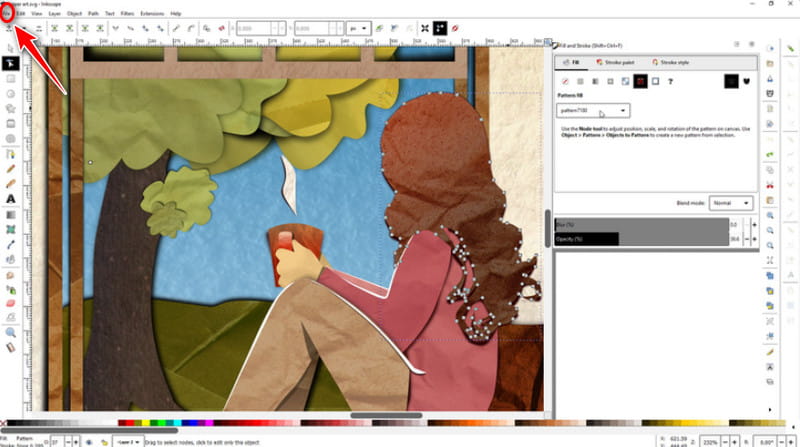
下载 Inkscape 来自官方网站。在您的计算机上安装并启动该程序。
在左上角,您可以选择 文件 并点击 打开 添加JPG图片,如果出现提示,可以直接关闭。
接下来,您可以点击 小路 从菜单栏中选择 跟踪位图 打开右侧的对话框。只需选择所需的跟踪选项,然后单击 好的 来应用它。
追踪后,您可以点击 另存为 从 文件 再次。最后,选择 SVG 作为导出格式。
除了转换之外,您还可以根据需要在 Inkscape 中编辑和优化矢量图。然后,您就可以获得适合其他应用程序的可扩展图形。
第六部分 JPG 转 SVG 格式常见问题
我可以使用 Photoshop 将 JPG 转换为 SVG 吗?
不。 Photoshop 已于 2021 年 8 月停止使用 .SVG 导出格式。如果您想使用 Adobe 产品将 JPG 转换为 SVG,您可以尝试 Adobe Express。
Adobe Express 适合将 JPG 转换为 SVG 吗?
是的。它支持上传 JPG 文件,然后在几秒钟内将其转换为 SVG。最重要的是。Adobe Express 是免费使用的。
如何免费制作 SVG 文件?
如果您想免费创建 SVG 文件,可以尝试一些图形设计软件,例如 Inkscape。或者,您可以使用免费的在线工具来执行此操作,例如 ArkThinker 免费在线图像转换器.
如何在 Google Drive 中将 JPEG 转换为 SVG?
您可以打开 Google Drive 查找 谷歌绘图 应用程序。然后,您需要先添加 JPEG 图像。接下来,单击文件以选择 下载为 选项。最后,您可以将 JPEG 导出为 SVG 文件。
制作 SVG 文件最简单的工具是什么?
在线工具可能是制作 SVG 文件最简单的工具。通常,您无需任何安装即可转换或创建 SVG。而且,大多数工具都是免费使用的。
结论
今天,本文介绍3款优秀的软件 将 JPG 转换为 SVG 在计算机上。这些工具各有特点,总有一款能满足您的需求。总而言之,这些工具具有操作简单、转换效果好的优点。现在,您已经学会了如何将 JPG 转换为 SVG。快来尝试一下吧!如果您在转换过程中遇到任何问题,请在此处的评论中留言。
你怎么看这个帖子?点击评价这篇文章。
出色的
评分: 4.7 / 5(基于 400 票)



